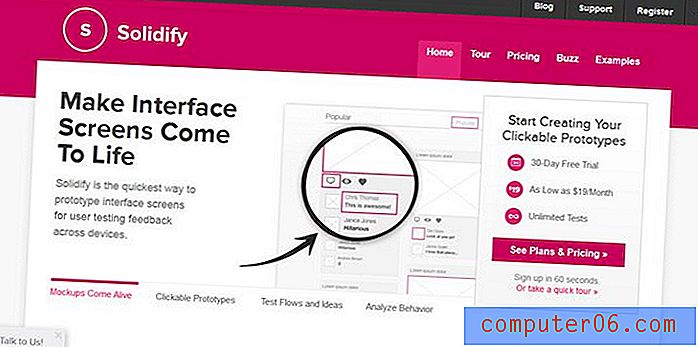Kā pievienot jaunu darblapu programmā Excel 2010
Microsoft Excel failiem, kurus esat saglabājis datorā un kurus laiku pa laikam kopīgojat ar darba kolēģiem vai skolotājiem, ir failu nosaukumi ar .xls vai .xlsx faila nosaukuma paplašinājumu. Viss fails ir pazīstams kā darbgrāmata. Katrā Excel darbgrāmatā var būt vairākas dažādas izklājlapas, ko sauc par darblapām. Varat pārvietoties starp šīm darblapām, noklikšķinot uz dažādām cilnēm Excel loga apakšā.
Bet, ja jūs jau esat izmantojis visas darblapās esošās darblapas, iespējams, rodas jautājums, kā darbgrāmatai pievienot jaunu. Par laimi to var paveikt tikai dažos īsos soļos, sekojot mūsu ceļvedim zemāk.
Kā ievietot jaunu darblapu programmā Excel 2010
Šajā rakstā norādītās darbības tika uzrakstītas, izmantojot Microsoft Excel 2010. Jaunās darblapas pievienošanas process var atšķirties citās Excel versijās.
1. darbība: atveriet darbgrāmatu programmā Excel 2010.
2. darbība. Loga apakšā atrodiet darblapas cilnes. Ja tur neredzat nevienu darblapu cilni, iespējams, tās tiks paslēptas. Veiciet šeit norādītās darbības, lai paslēptu lapu cilnes programmā Excel 2010.

3. darbība. Noklikšķiniet uz pogas Ievietot jaunu darblapu pa labi no pēdējās darblapas cilnes.
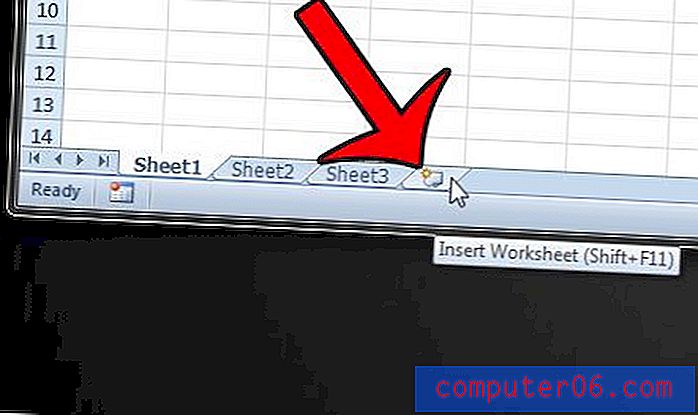
Ja vēlaties pievienot jaunu darblapu, izmantojot navigācijas lenti Excel loga augšdaļā, loga augšdaļā noklikšķiniet uz cilnes Sākums,
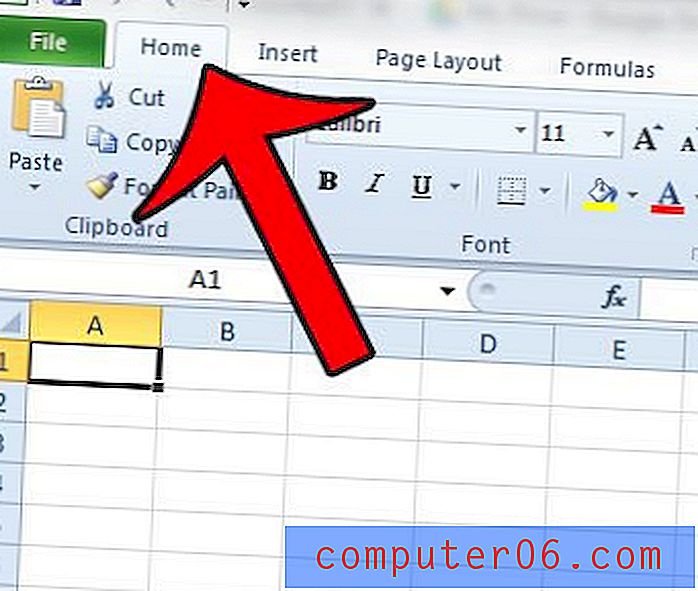
Pēc tam lentes sadaļā Šūnas noklikšķiniet uz pogas Ievietot un pēc tam noklikšķiniet uz opcijas Ievietot lapu .
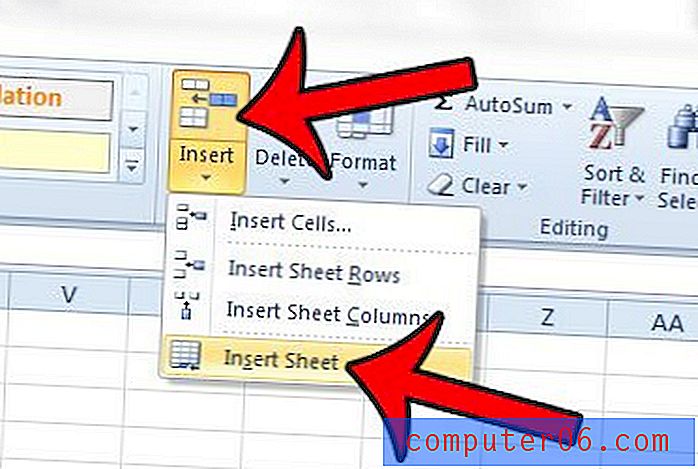
Turklāt jūs varat pievienot jaunu darblapu, ar peles labo pogu noklikšķinot uz jebkuras darblapas cilnes loga apakšā un pēc tam atlasot opciju Ievietot .
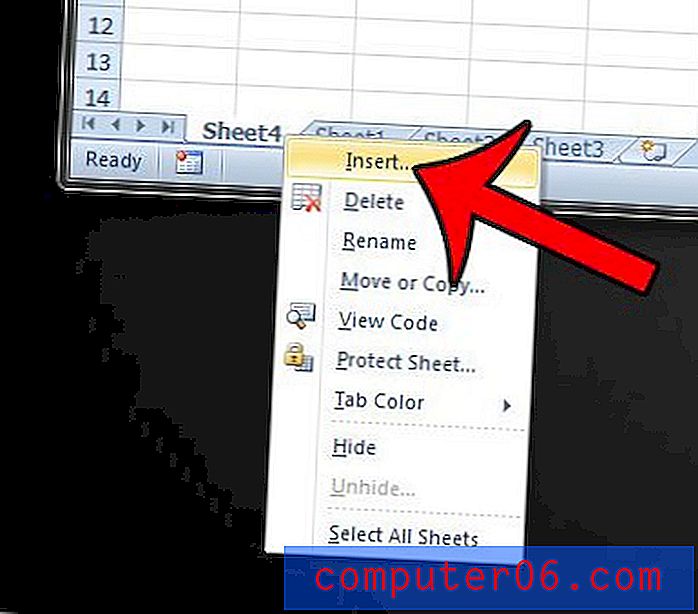
Atlasiet darblapas ikonu,
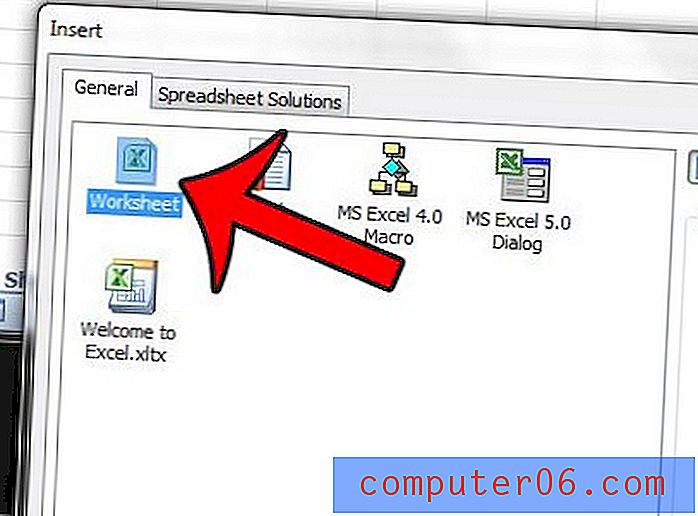
Pēc tam noklikšķiniet uz pogas Labi .
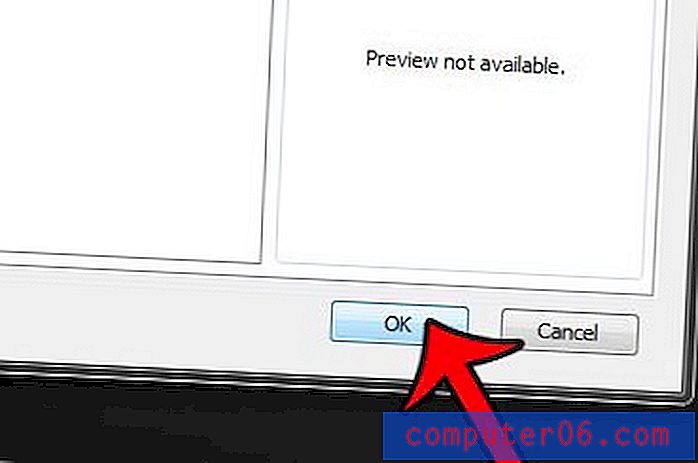
Visbeidzot, jūs varat arī ievietot jaunu darblapu, vienlaikus nospiežot taustiņus Shift + F11 uz klaviatūras.
Darblapu cilņu secību var pielāgot, noklikšķinot un turot cilni loga apakšā, pēc tam velkot to vajadzīgajā vietā.
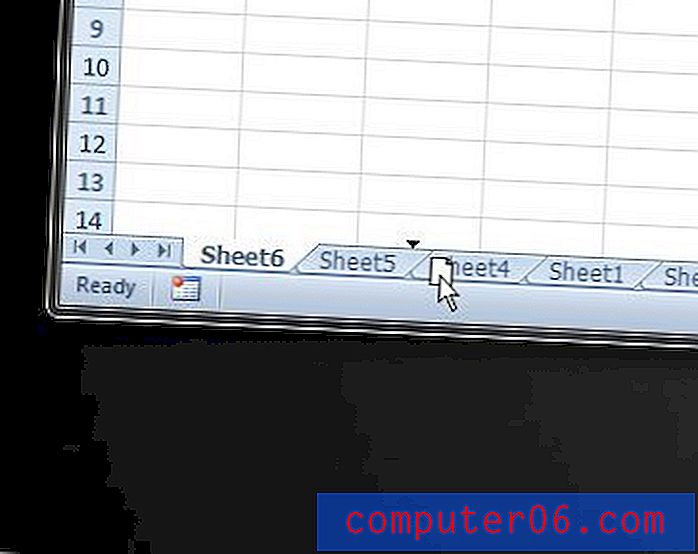
Vai jums ir grūti strādāt ar noklusējuma darblapu nosaukumiem programmā Excel? Izlasiet šo rakstu un uzziniet, kā mainīt darblapas nosaukumu uz kaut ko noderīgāku.